Adobe Photoshop Elements îți pune la dispoziție o varietate de instrumente pentru a face față sarcinii de decupare. În acest ghid vei învăța cum să folosești } eficient pentru a decupa o persoană de un fundal simplu. În plus, îți voi oferi sfaturi utile pentru a elimina marginile colorate care pot apărea în timpul decupării. Hai să trecem direct la detaliu!
Concluzii cheie
- Lansa magnetică permite selecții precise prin urmărirea marginilor.
- Poți optimiza selecția prin setările de contrast și frecvență.
- Marginile colorate pot fi eliminate prin acoperirea cu culoare.
Instrucțiuni pas cu pas
Pasul 1: Alege imaginea inițială
Deschide imaginea ta în Adobe Photoshop Elements. Pentru a face o selecție, trebuie să te asiguri că ai activat instrumentul corect. Pentru asta, selectezi lansa magnetică din bara de instrumente.
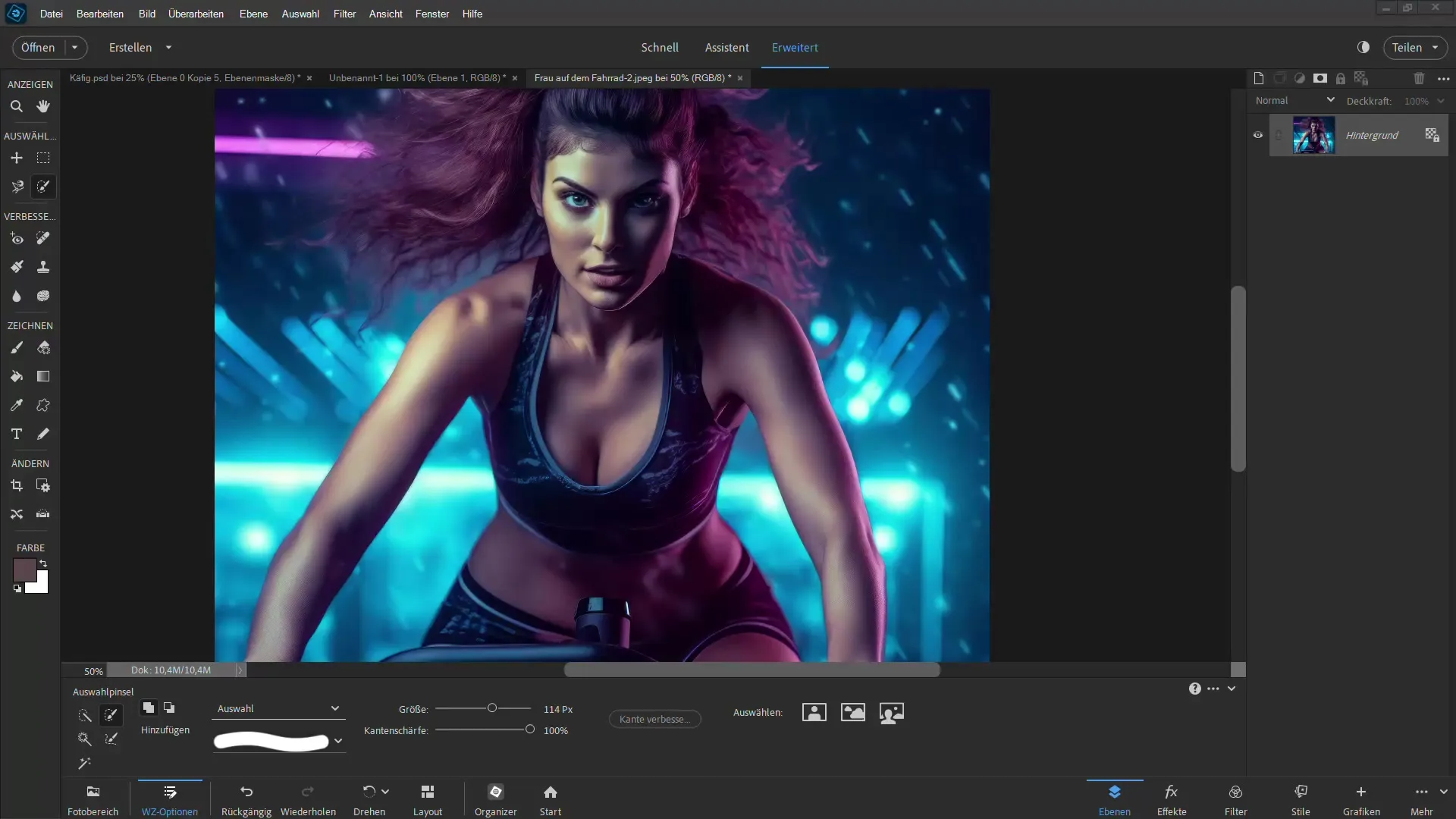
Pasul 2: Ajustează opțiunile lansei
Înainte de a începe selecția, verifică opțiunile disponibile pentru lansa magnetică. Poți regla lățimea și contrastul. Lățimea stabilește distanța de detectare, iar contrastul determină sensibilitatea la margini. Experimentează cu diferite valori pentru a obține cele mai bune rezultate pentru imaginea ta.
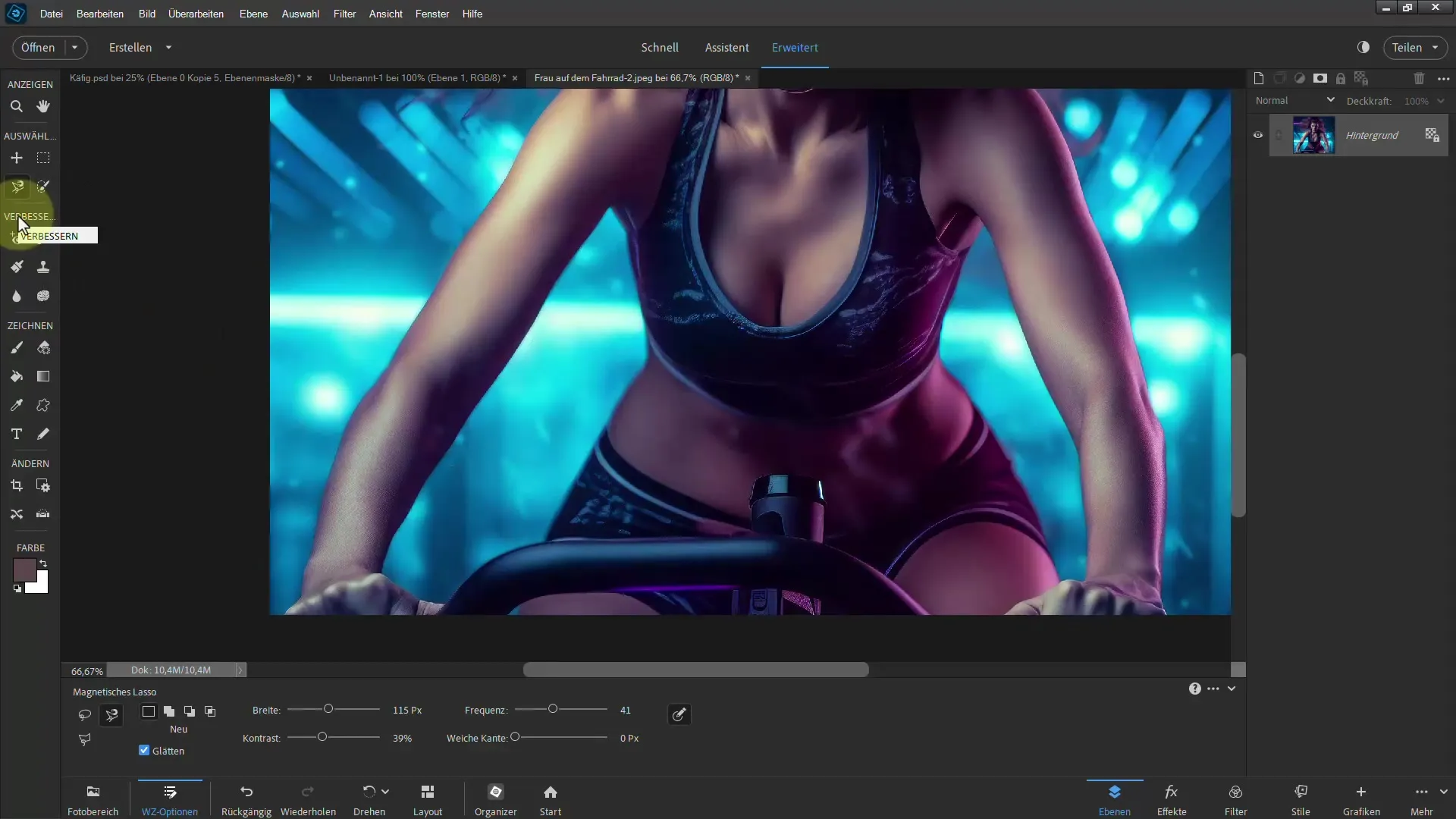
Pasul 3: Lucrează cu lansa magnetică
Începe acum selecția ta, trasând cu lansa magnetică de-a lungul subiectului. Vei observa că lansa urmărește marginea și pune puncte de ancorare. Asigură-te că poți adăuga manual noi ancore chiar și când lipsește unul, pentru a-ți optimiza selecția.
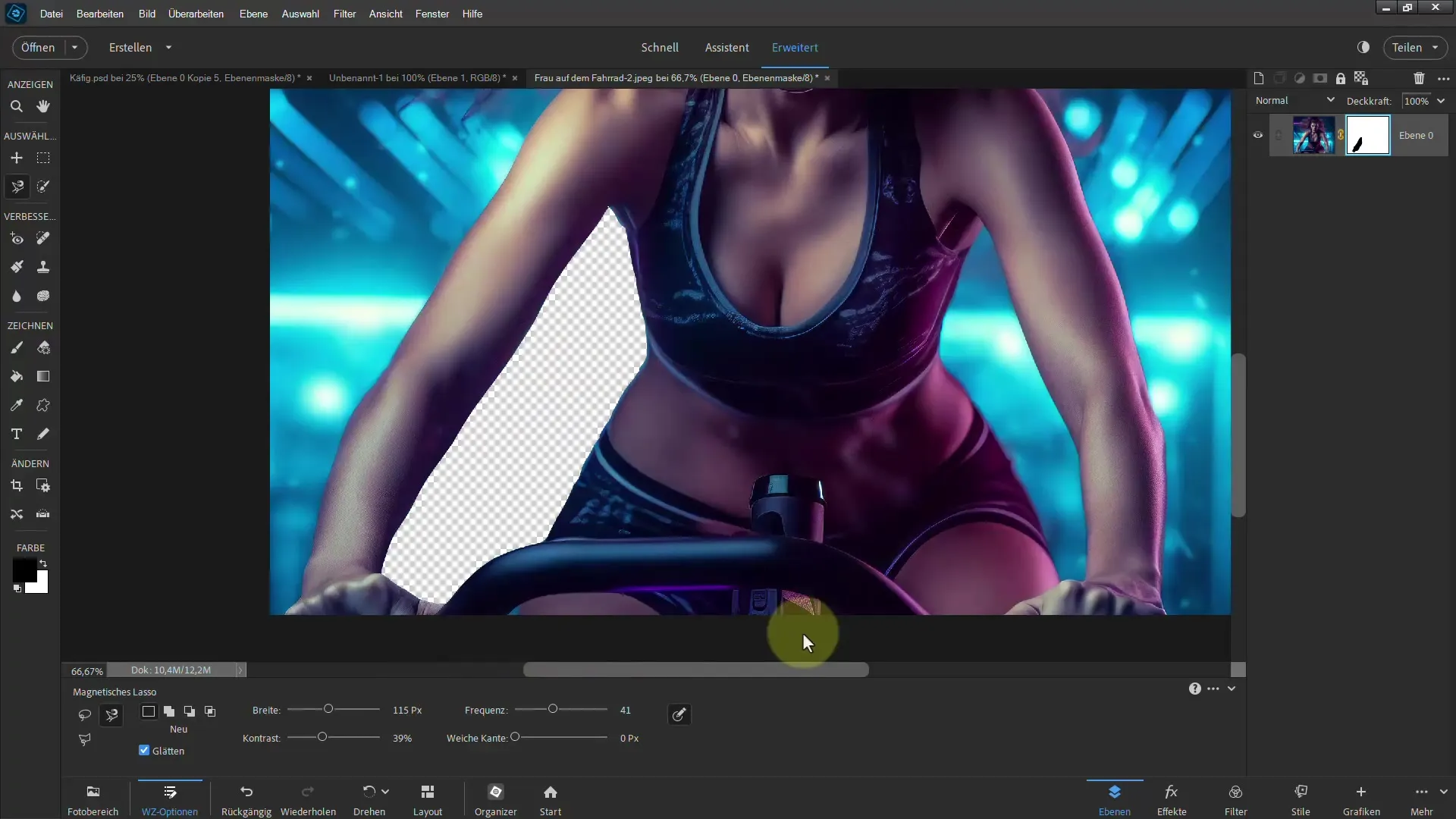
Pasul 4: Creează o mască
După ce ai selectat subiectul, ar trebui să creezi o mască pentru a nu pierde selecția. Apasă pe simbolul de mască pentru a crea o mască nouă. Astfel, poți restaura pixelii oricând sau aduce alte ajustări.
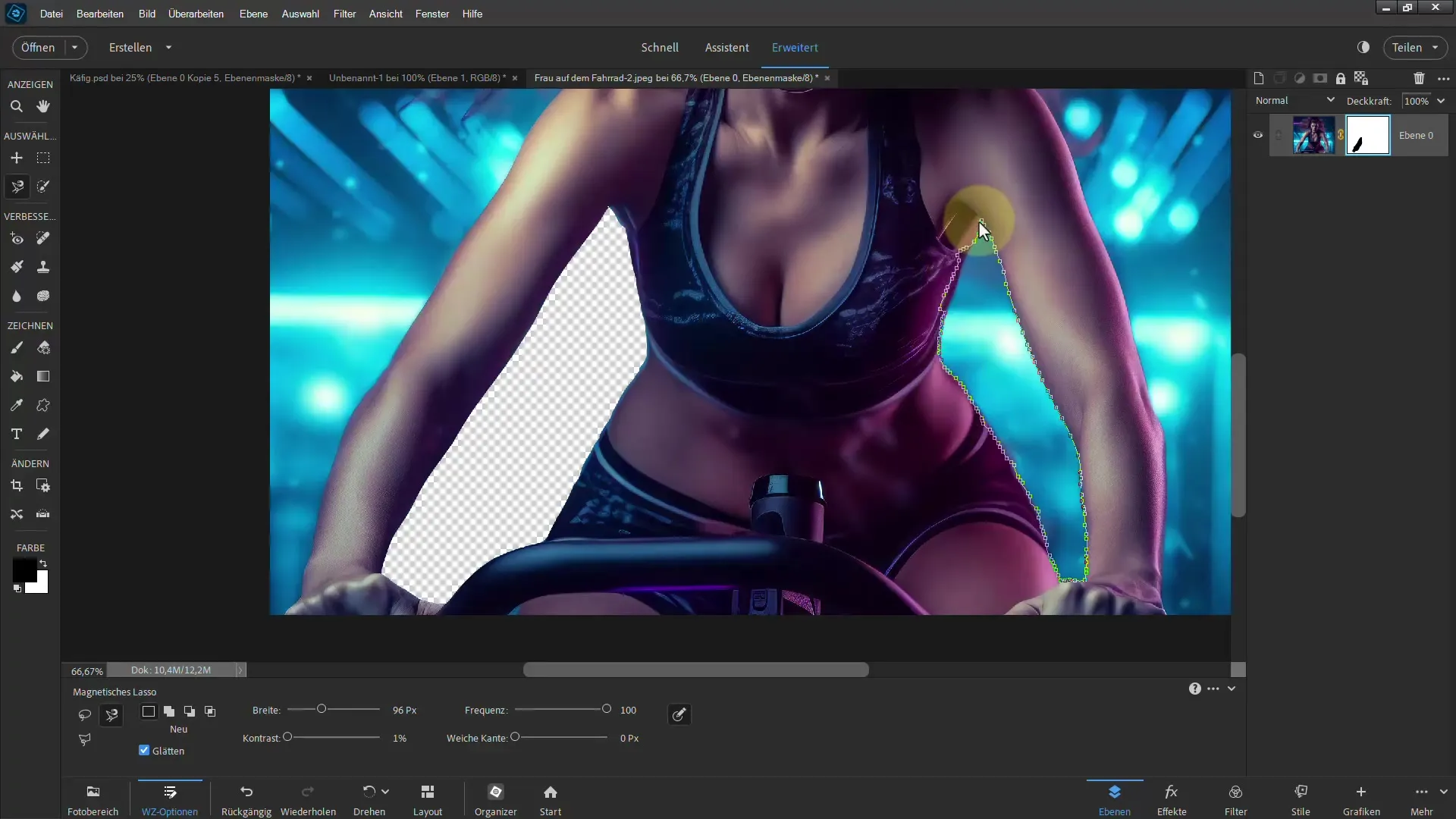
Pasul 5: Refined selection
Uneori se întâmplă ca anumite părți ale selecției să nu fie optime. Folosește pensula pentru a face ajustări mai fine. Cu pensula neagră poți ascunde zonele și cu pensula albă le poți restaura. Experimentează cu dimensiunea pensulei pentru a obține cele mai bune rezultate.
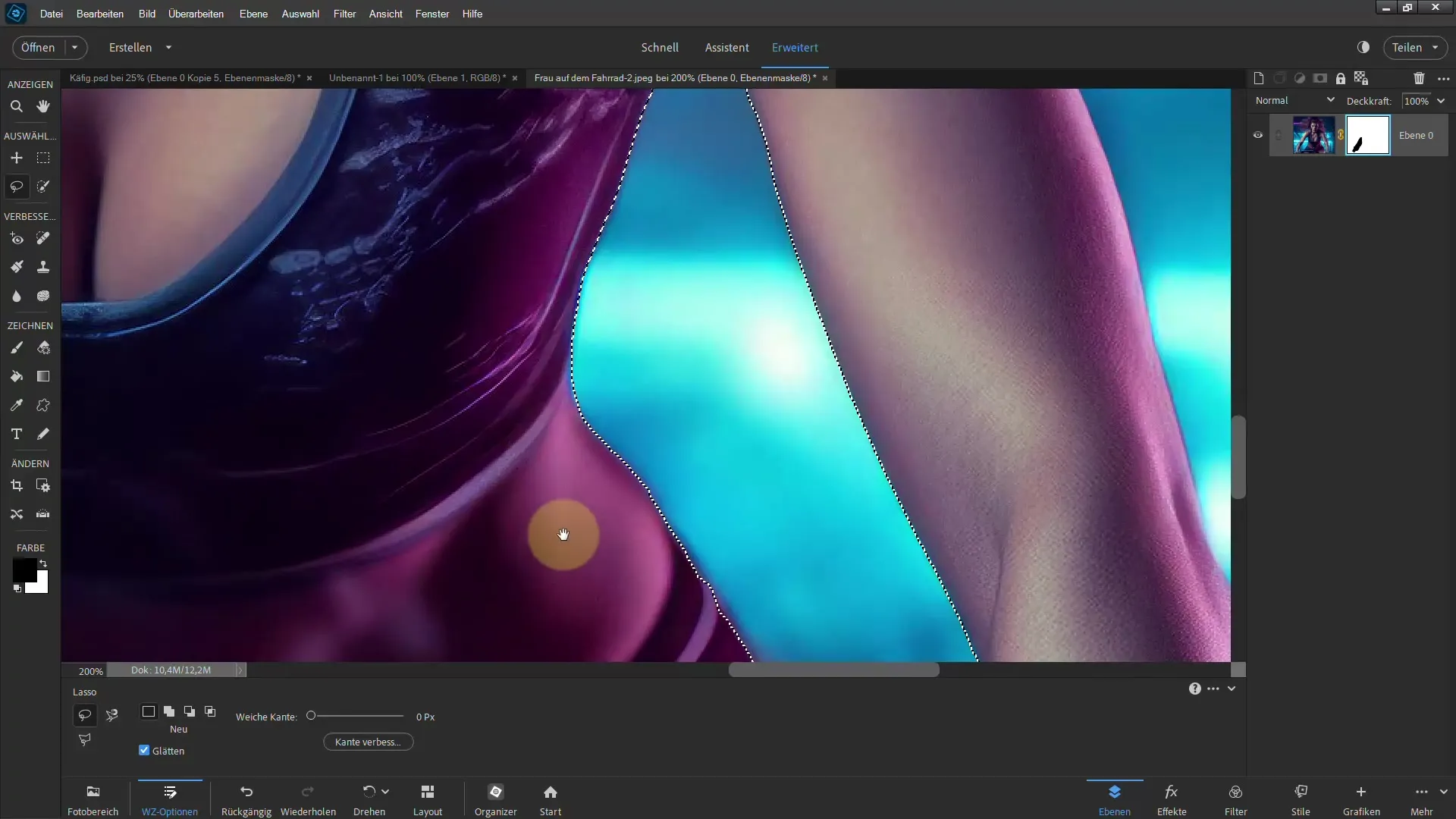
Pasul 6: Elimină marginile colorate
O problemă frecventă în timpul decupării sunt marginile colorate inestetice. Pentru a le elimina, adaugă un nou strat și pictează peste limitele de culoare cu pensula. Alege o culoare care se potrivește bine cu fundalul și schimbă modul de completare la „Culoare”.
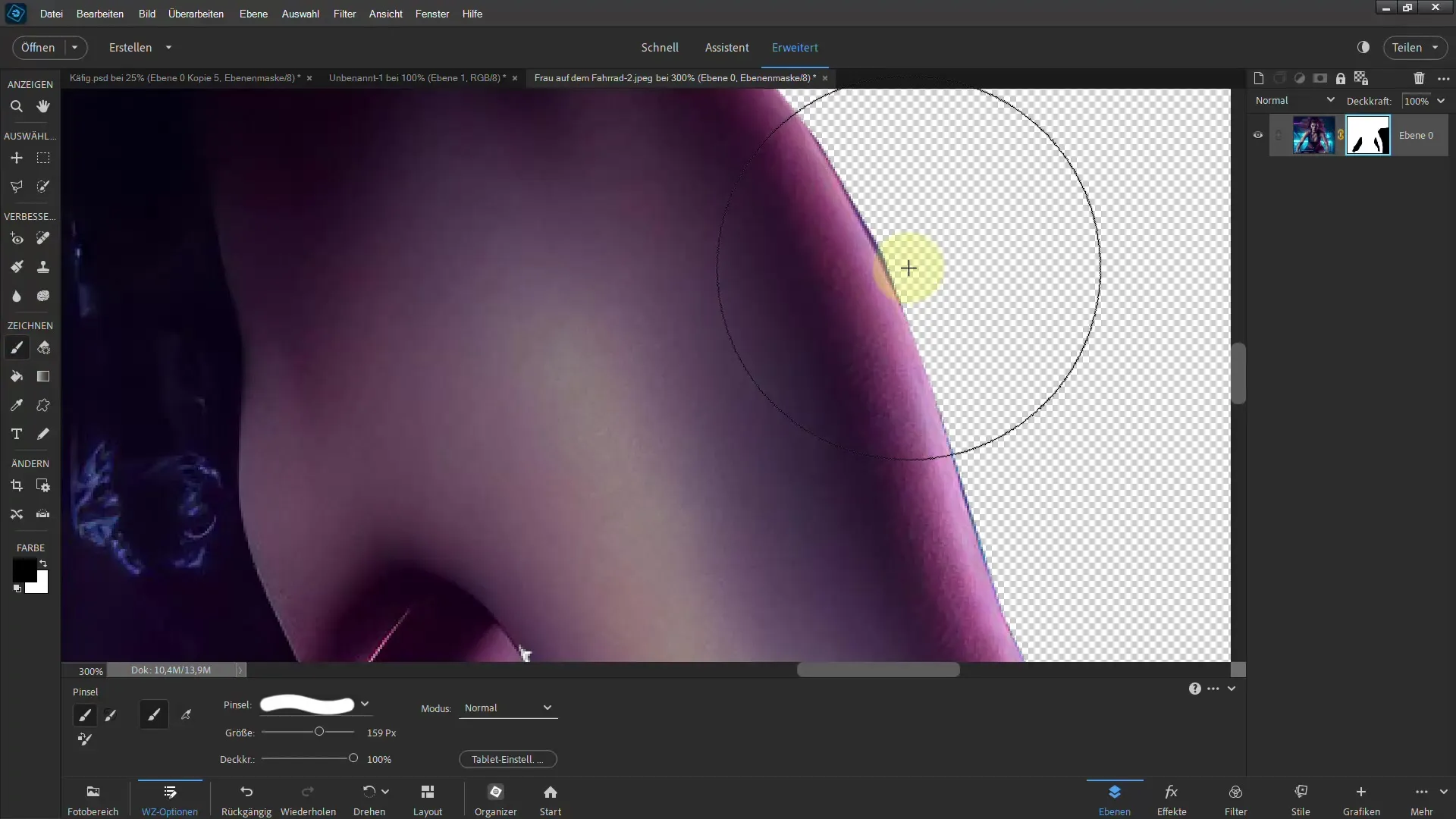
Pasul 7: Utilizarea măștilor de tăiere
Pentru a asigura că ajustarea culorii afectează doar subiectul decupat, creezi o mască de tăiere. Pentru asta, ține apăsată tasta Alt și apasă pe clicul stâng al mouse-ului pe stratul aflat sub suprafața acoperită cu culoare.
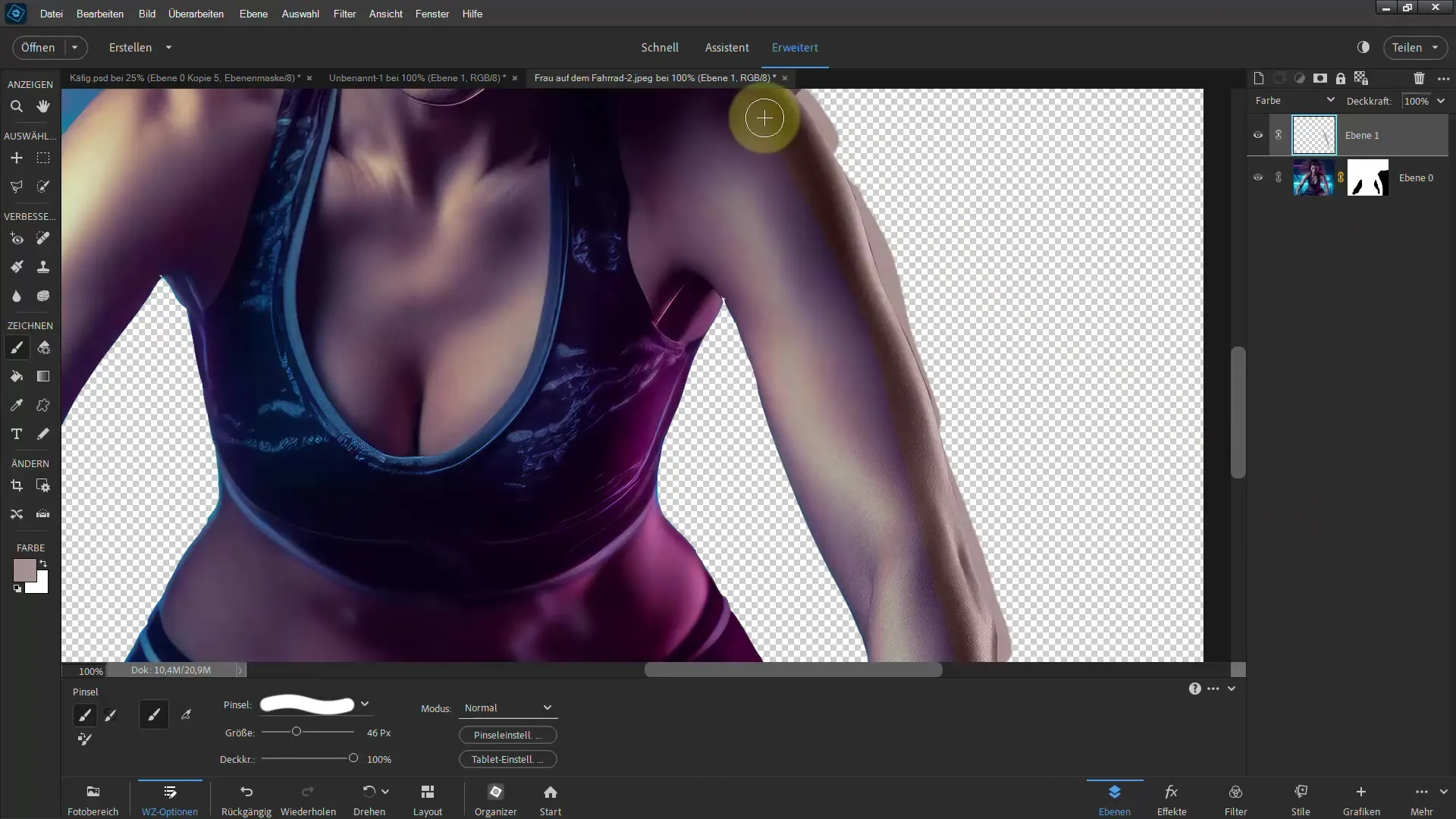
Step 8: Finishing touches
Pentru a te asigura că rezultatul este perfect, treci la finisare. Utilizează din nou pensula sau alte instrumente pentru a optimiza marginile sau a ajusta culorile. Verifică-ți imaginea în context pentru a te asigura că totul arată bine.
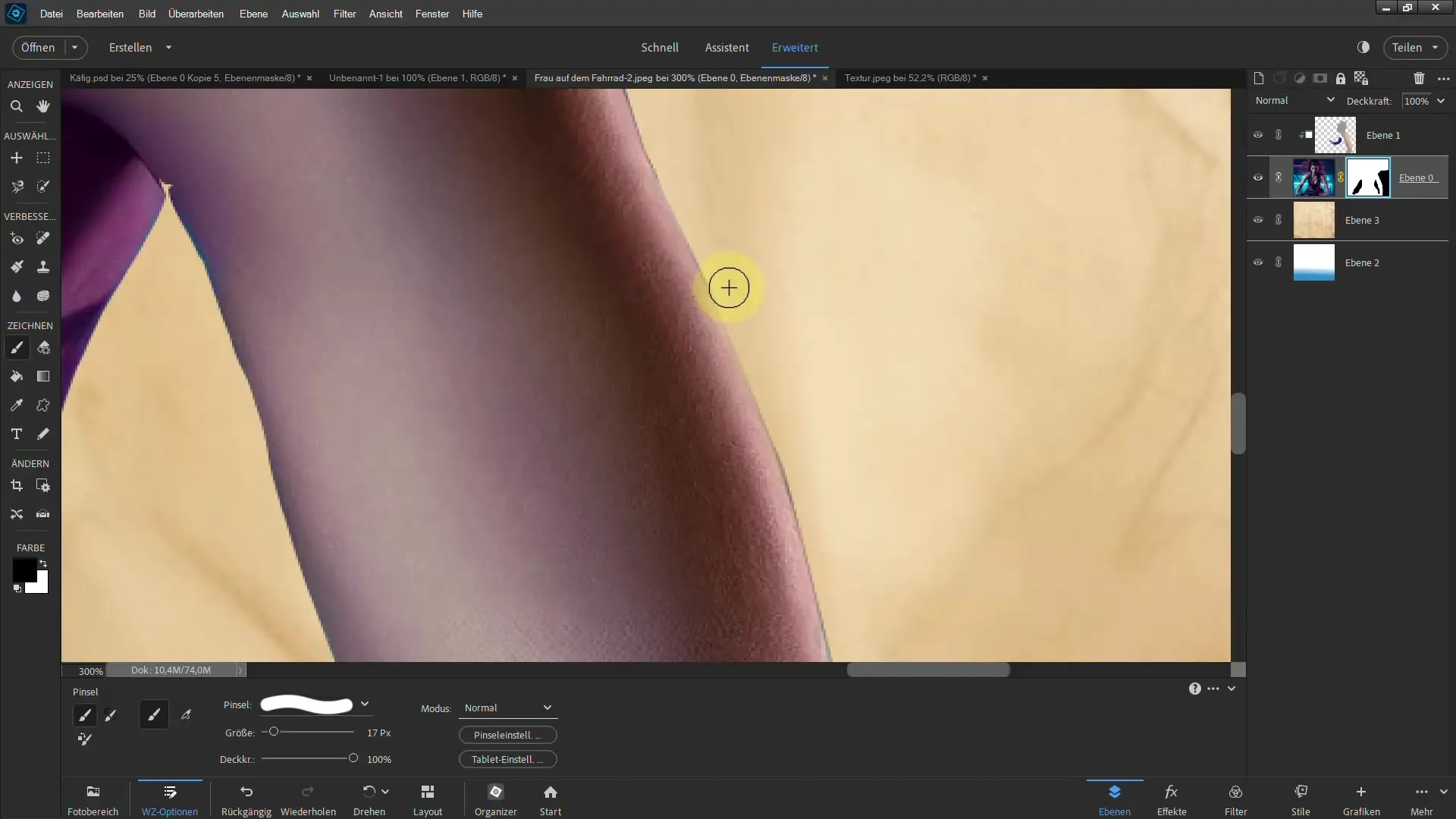
Sumar
În acest ghid ai învățat cum să folosești lansa magnetică pentru a decupa eficient un subiect de fundalul său. Ai descoperit diferitele setări ale instrumentului și cum poți elimina marginile colorate prin acoperire inteligentă. Folosește sfaturile și trucurile descrise pentru a-ți îmbunătăți editarea de imagini la următorul nivel.
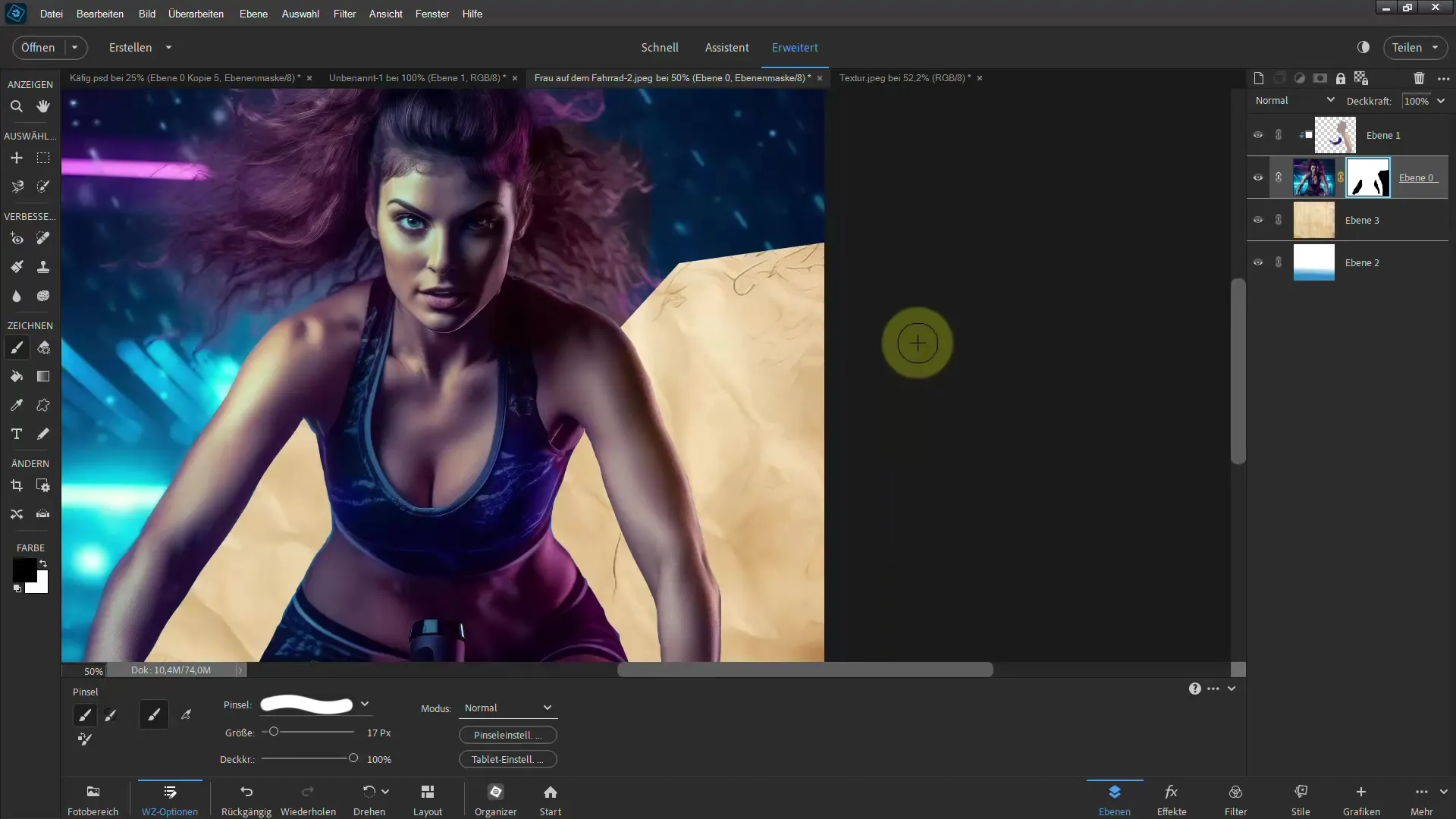
Întrebări frecvente
Cum folosesc lasso-ul magnetic eficient?Prin ajustarea setărilor de contrast și lățime și plasarea manuală a punctelor de ancorare, poți face selecții mai precise.
Pot deplasa secțiunea imaginii în timp ce fac selecția?Da, ține apăsată tasta Space și folosește butonul stâng al mouse-ului pentru a deplasa imaginea fără a adăuga puncte de ancorare.
Cum elimin eficient marginile colorate?Creează un nou strat, alege culoarea potrivită și creează o mască de tăiere pentru a aplica schimbarea doar asupra subiectului.

